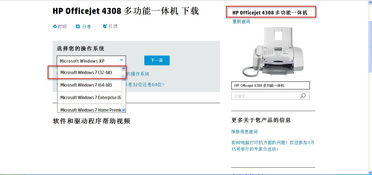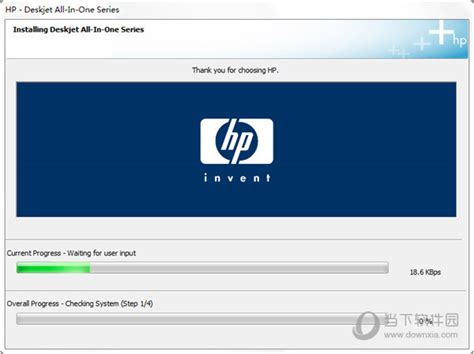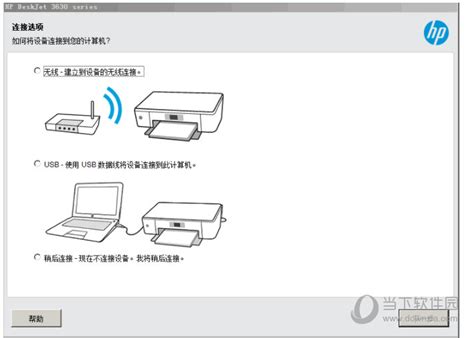如何快速下载并安装惠普打印机驱动程序
在日常办公和学习中,打印机已成为不可或缺的设备之一。而惠普(HP)作为全球知名的打印机品牌,其产品在市场上占据了重要地位。然而,许多用户在初次使用或重装系统后,常常会遇到如何下载安装惠普打印机驱动的问题。本文将详细介绍惠普打印机驱动的下载与安装步骤,帮助用户轻松解决这一问题。

首先,我们需要明确惠普打印机驱动的作用。打印机驱动是连接打印机与计算机之间的桥梁,它能够使计算机识别并控制打印机,从而完成打印任务。没有正确的驱动程序,打印机将无法正常工作。因此,下载安装适合的打印机驱动至关重要。

一、准备工作
在下载惠普打印机驱动之前,我们需要做一些准备工作,以确保下载过程顺利进行。

1. 确定打印机型号:不同型号的惠普打印机需要不同的驱动程序。因此,在下载之前,请务必确认您的打印机型号。通常,打印机型号会标注在打印机正面或背面的标签上,也可以在打印机的用户手册中找到。
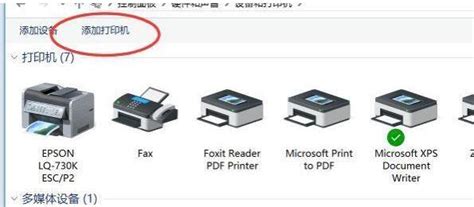
2. 操作系统版本:驱动程序与操作系统版本密切相关。请确保您知道计算机的操作系统类型(如Windows、macOS等)及版本(如Windows 10、macOS Big Sur等),以便下载与之匹配的驱动程序。

3. 网络环境:稳定的网络环境是下载驱动程序的基础。请确保您的计算机已连接到互联网,并且网络速度良好。
二、下载惠普打印机驱动
完成准备工作后,我们可以开始下载惠普打印机驱动了。以下是几种常见的下载方法:
方法一:通过惠普官网下载
1. 访问惠普官网:打开浏览器,输入“惠普官网”并访问。在惠普官网首页,找到并点击“支持与驱动程序”或类似的链接。
2. 输入打印机型号:在支持与驱动程序页面,您会看到一个搜索框或下拉菜单。在搜索框中输入您的打印机型号,或从下拉菜单中选择。如果您不确定型号,可以尝试使用打印机的序列号或产品编号进行搜索。
3. 选择操作系统:在搜索结果中,找到与您的操作系统版本相匹配的驱动程序。点击“下载”按钮开始下载。
4. 等待下载完成:下载时间取决于驱动程序的大小和您的网络速度。请耐心等待下载完成。
方法二:使用惠普智能应用
惠普提供了一些智能应用程序,如HP Smart、HP Printer Assistant等,这些应用程序可以帮助您自动检测并下载适合的驱动程序。
1. 下载并安装智能应用:访问惠普官网,找到相应的智能应用程序并下载安装。
2. 连接打印机:确保您的打印机已连接到计算机或网络。如果打印机通过USB连接,请确保USB线已正确插入。
3. 运行智能应用:打开已安装的智能应用,并按照提示进行操作。应用将自动检测您的打印机型号和操作系统版本,并推荐适合的驱动程序。
4. 下载并安装驱动程序:在智能应用的推荐下,点击“下载并安装”按钮,等待驱动程序下载并安装完成。
方法三:通过第三方软件下载
除了惠普官网和智能应用外,您还可以通过一些第三方软件下载驱动程序。这些软件通常提供了丰富的驱动程序库和便捷的下载方式。但请注意,使用第三方软件时,请确保软件来源可靠,以避免下载到恶意软件或病毒。
三、安装惠普打印机驱动
下载完驱动程序后,我们需要按照以下步骤进行安装:
1. 双击驱动程序安装包:在下载文件夹中找到驱动程序安装包,双击打开。
2. 阅读并同意许可协议:在安装过程中,您可能需要阅读并同意惠普的许可协议。请仔细阅读协议内容,并勾选“同意”选项。
3. 选择安装位置:根据您的需求,可以选择默认的安装位置或自定义安装位置。通常情况下,建议选择默认位置以确保驱动程序能够正确安装。
4. 等待安装完成:安装过程可能需要一些时间,具体时间取决于驱动程序的大小和您的计算机性能。请耐心等待安装完成。
5. 重启计算机:在某些情况下,安装驱动程序后需要重启计算机才能使驱动程序生效。请按照提示操作,重启计算机。
四、验证驱动程序安装是否成功
安装完成后,我们需要验证驱动程序是否成功安装。以下是一些验证方法:
1. 打印测试页:在打印机属性或设置菜单中,找到“打印测试页”选项并点击。如果打印机能够正常打印出测试页,则说明驱动程序已正确安装。
2. 查看设备管理器:打开计算机的设备管理器,找到打印机设备并查看其状态。如果打印机设备状态正常,没有出现黄色感叹号或问号,则说明驱动程序已正确安装。
3. 使用打印机进行打印:打开一个文档或图片,选择“打印”选项并设置打印参数。如果打印机能够正常响应并打印出文档或图片,则说明驱动程序已正确安装。
五、常见问题及解决方案
在安装惠普打印机驱动的过程中,可能会遇到一些常见问题。以下是一些常见问题及解决方案:
1. 驱动程序无法安装:可能是由于操作系统版本不兼容或驱动程序已损坏。请确保下载的驱动程序与您的操作系统版本相匹配,并尝试重新下载驱动程序进行安装。
2. 打印机无法识别:可能是由于USB线未正确连接或打印机未开启。请检查USB线是否已正确插入并连接牢固,并确保打印机已开启并处于正常工作状态。
3. 打印质量不佳:可能是由于驱动程序设置不当或墨盒问题。请检查驱动程序中的打印质量设置,并尝试更换墨盒以解决问题。
4. 打印速度慢:可能是由于打印机设置不当或计算机性能问题。请检查打印机设置中的打印速度选项,并尝试优化计算机性能以提高打印速度。
通过以上步骤和注意事项,相信您已经能够轻松下载安装惠普打印机驱动并解决相关问题。希望这篇文章对您有所帮助!
- 上一篇: 惊艳!写轮眼美瞳高清美图欣赏
- 下一篇: 简易做鱼的方法有哪些
-
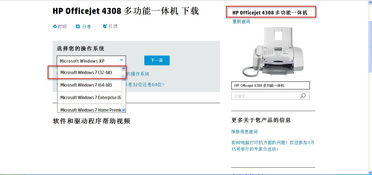 如何在惠普官网下载并安装打印机驱动程序?资讯攻略12-08
如何在惠普官网下载并安装打印机驱动程序?资讯攻略12-08 -
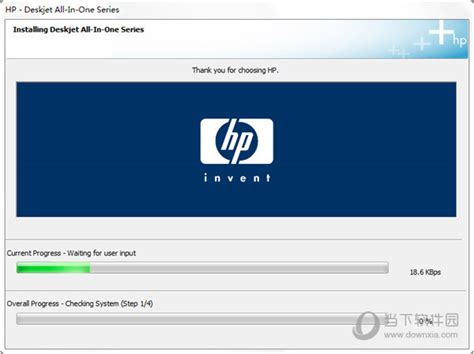 轻松学会!惠普打印机驱动下载安装全攻略资讯攻略11-25
轻松学会!惠普打印机驱动下载安装全攻略资讯攻略11-25 -
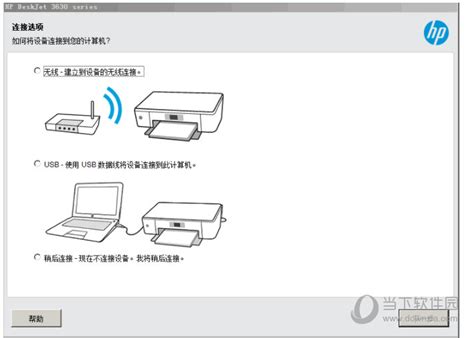 一键下载惠普打印机驱动,轻松解决打印问题资讯攻略10-29
一键下载惠普打印机驱动,轻松解决打印问题资讯攻略10-29 -
 惠普打印机驱动下载安装指南资讯攻略10-29
惠普打印机驱动下载安装指南资讯攻略10-29 -
 高效下载惠普打印机官方驱动程序资讯攻略10-29
高效下载惠普打印机官方驱动程序资讯攻略10-29 -
 轻松掌握:惠普打印机驱动下载安装全攻略资讯攻略11-10
轻松掌握:惠普打印机驱动下载安装全攻略资讯攻略11-10